VTube studio와 아이폰을 이용한 버튜버 되기
웹캠이 없으신 분들이 찾으시는 방법이라고 생각되며,
기본적으로 아이폰에서 VTube studio 구입비 33,000원과 PC의 Vtube studio 워터마크 제거(정품사용) 비용이 15,500원이 들어간다는 것을 참고적으로 말씀드린다.
연결방법에는 USB를 통한 방법과 Wi-Fi를 이용한 두가지 방법이 있으며, 필자는 USB를 통한 연결이 전원공급을 받아서 장시간 사용할 수 있다고 생각되어 USB를 통한 연결을 먼저 설명하려고 한다.
먼저 PC에 itunes가 설치되 있어야 연결이 가능하고, 설치가 되어 있으면 아이폰 앱스토어에서
Vtube studio를 다운받아서 실행하자. 단지 설정을 위한 테스트에는 비용이 들어가지 않으며, 사용에 5분의 시간제약이 있다.
다운받고 실행하면 라이센스등 여러가지에 대해서 알려주는데 모두 OK하고 넘어가면 기본 화면으로 들어갈 수 있다.
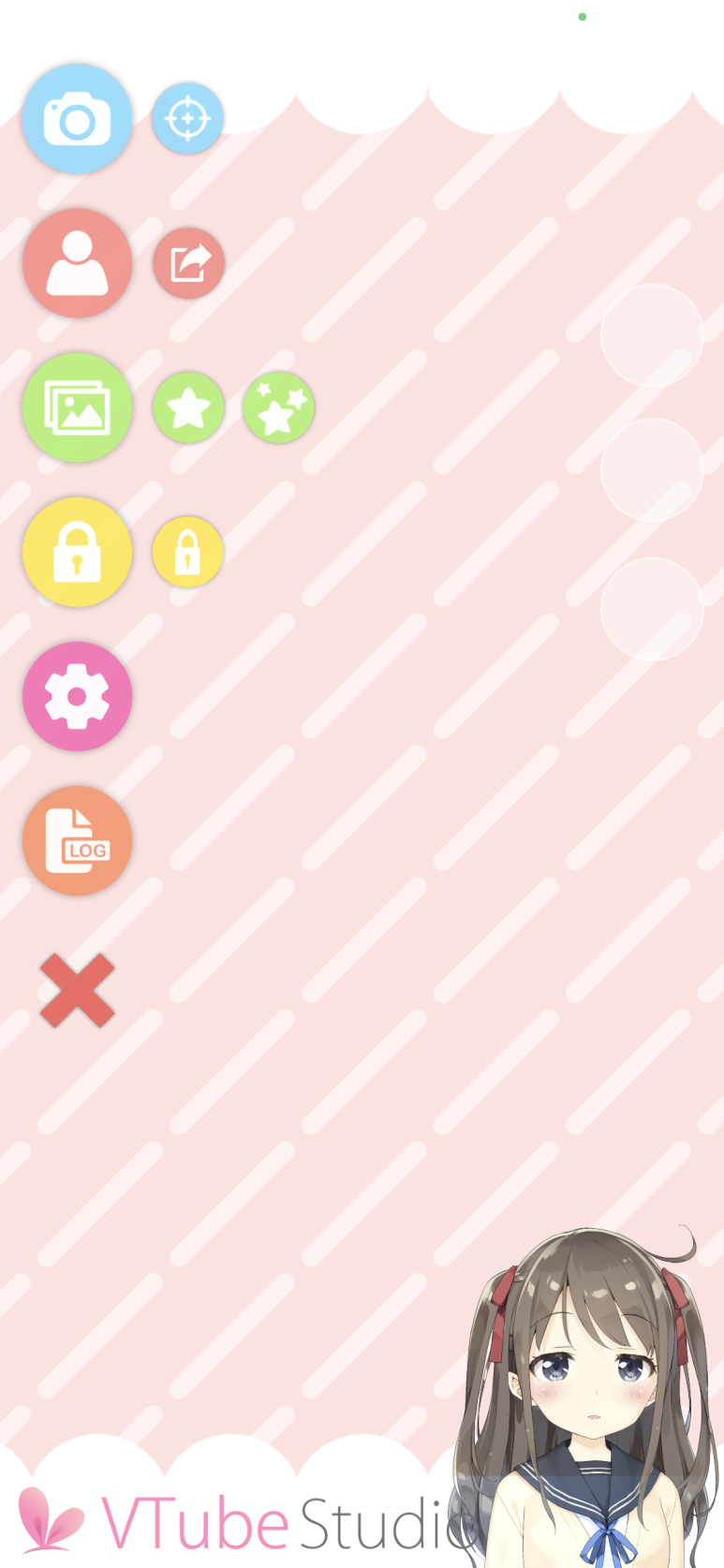
그림은 필자가 두번째 아이콘을 실행해 아바타를 설정해준 모습이다.
먼저 한글 설정부터 하자.
톱니바퀴 모양의 아이콘을 실행하면 한글설정을 할 수 있다.
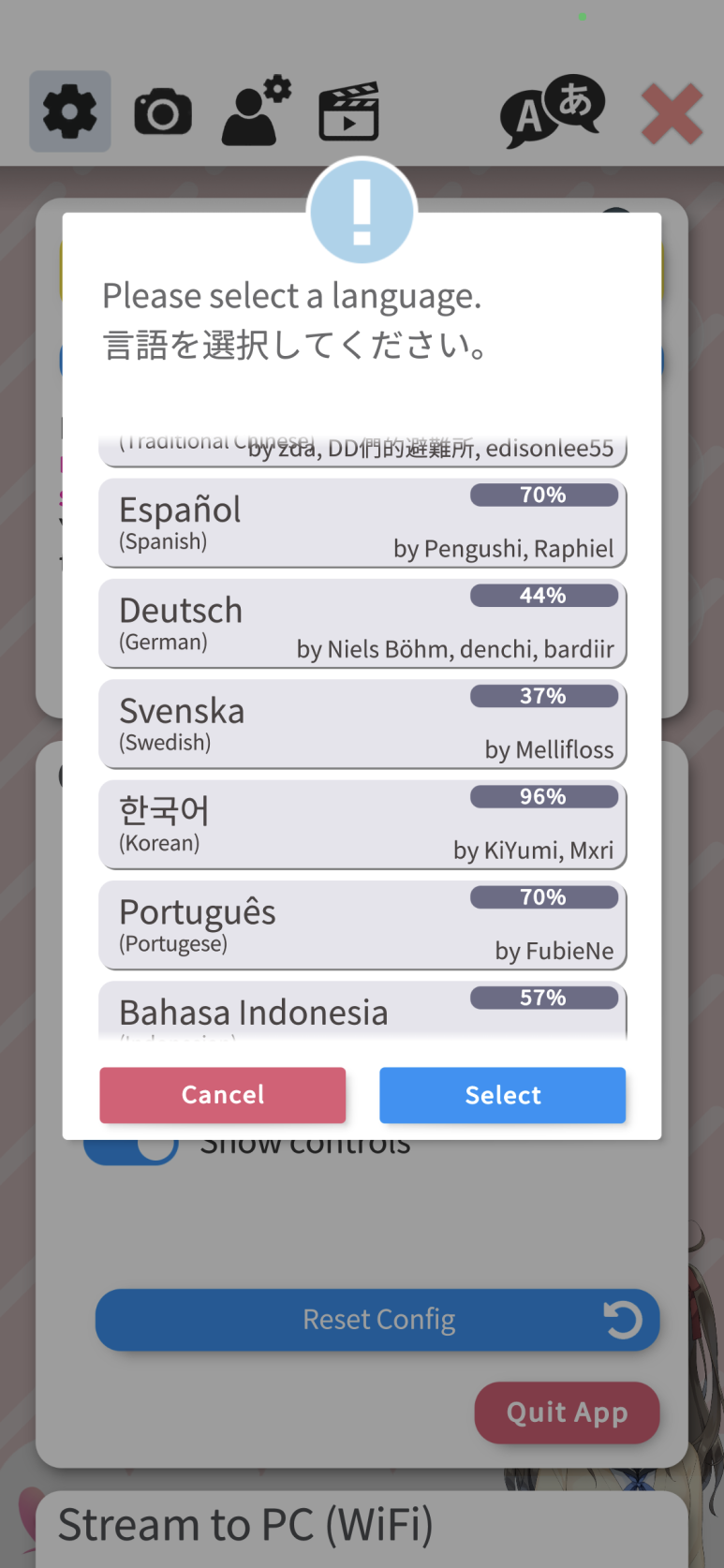
그럼 다시 실행이 되며 처음과 같은 단계를 거쳐 초기 화면이 실행된다.
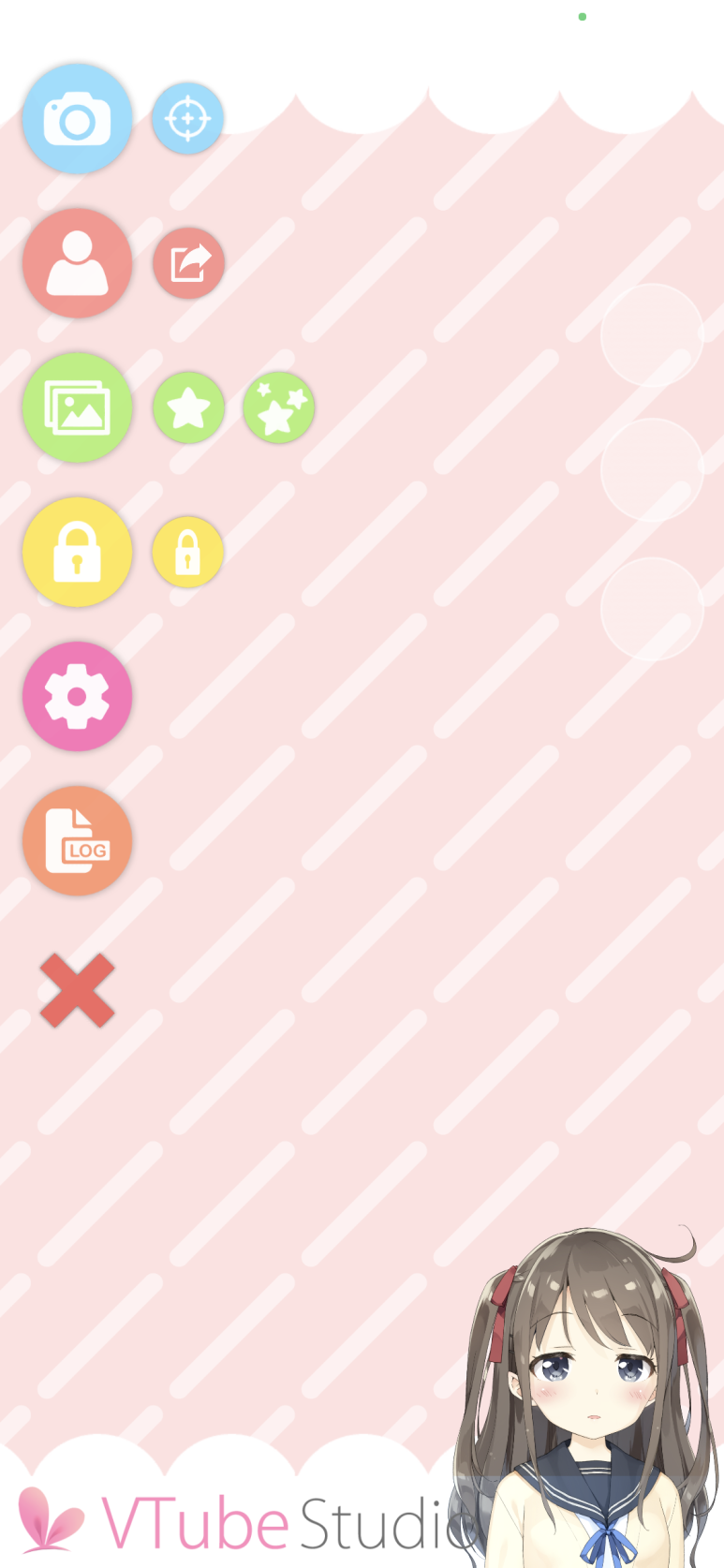
다시 톱니바퀴 모양의 아이콘을 선택해 UBS 설정을 해주자.
아이폰 설정에서 개인용 핫스팟은 꺼준다.
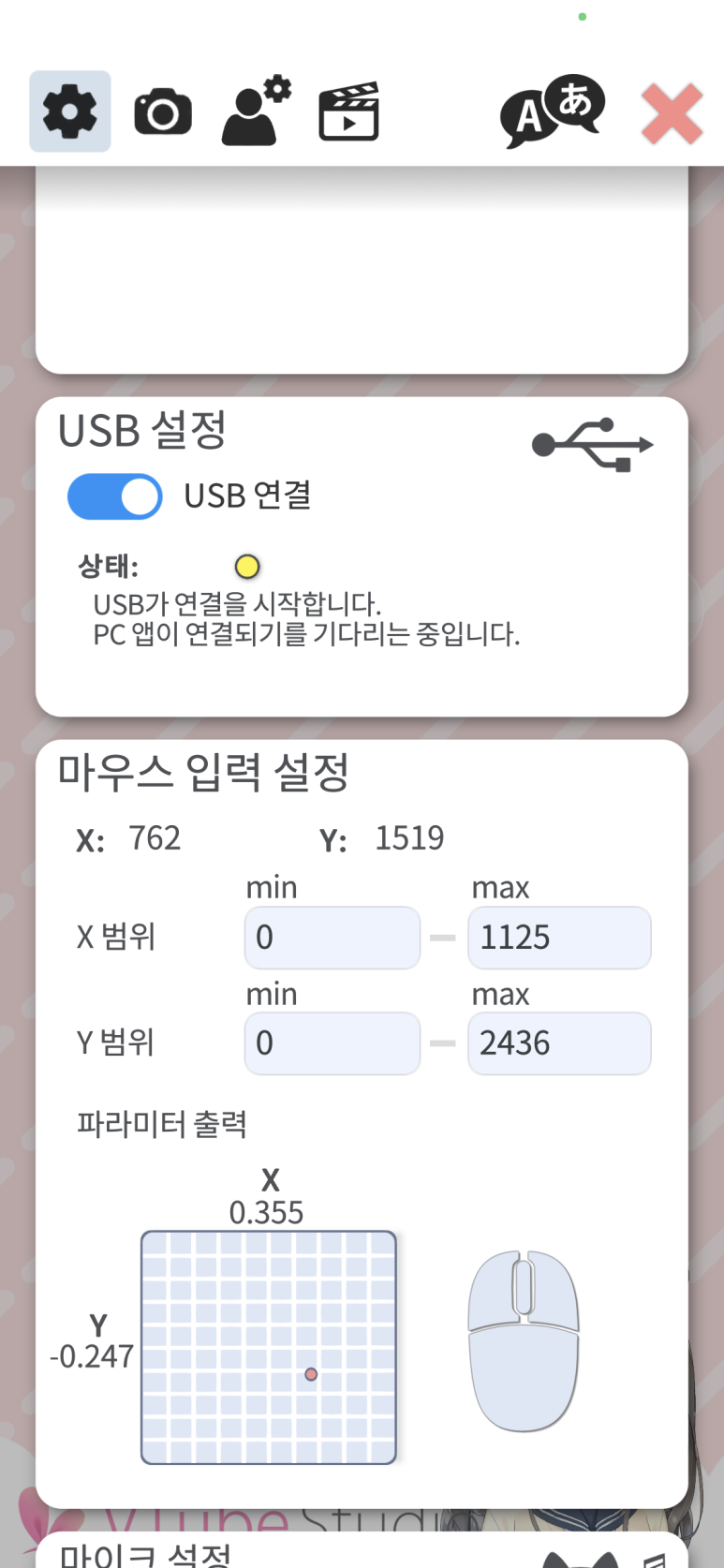
그리고 PC에서도 USB연결을 해준다.
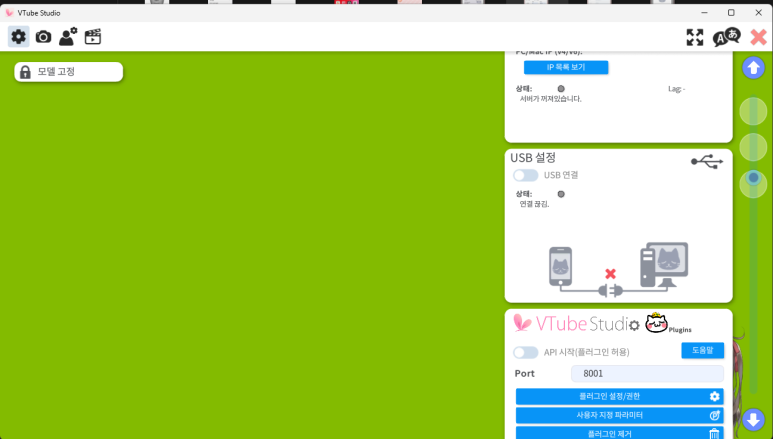
기기를 클릭해 선택해 주도록 한다.
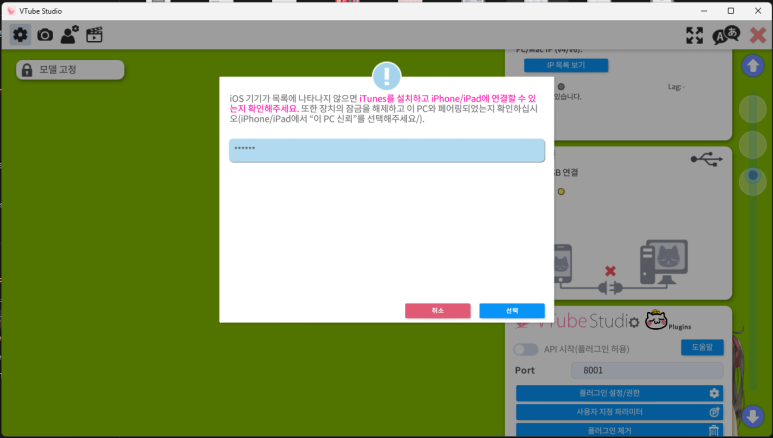
실행해 주면 아이폰과 PC가 연결된 것을 확인할 수 있다.
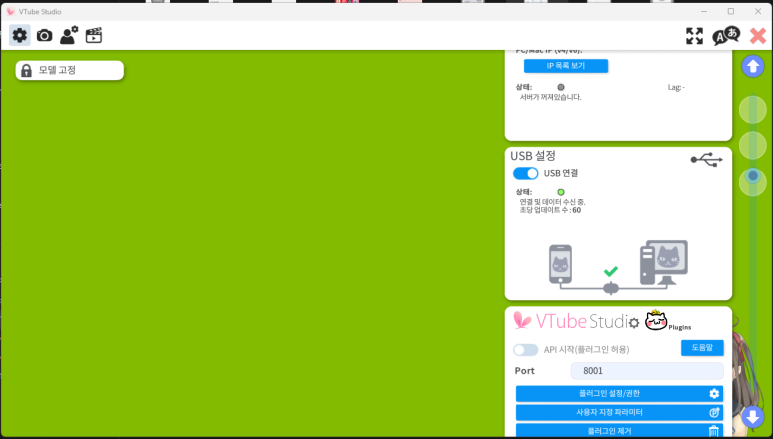
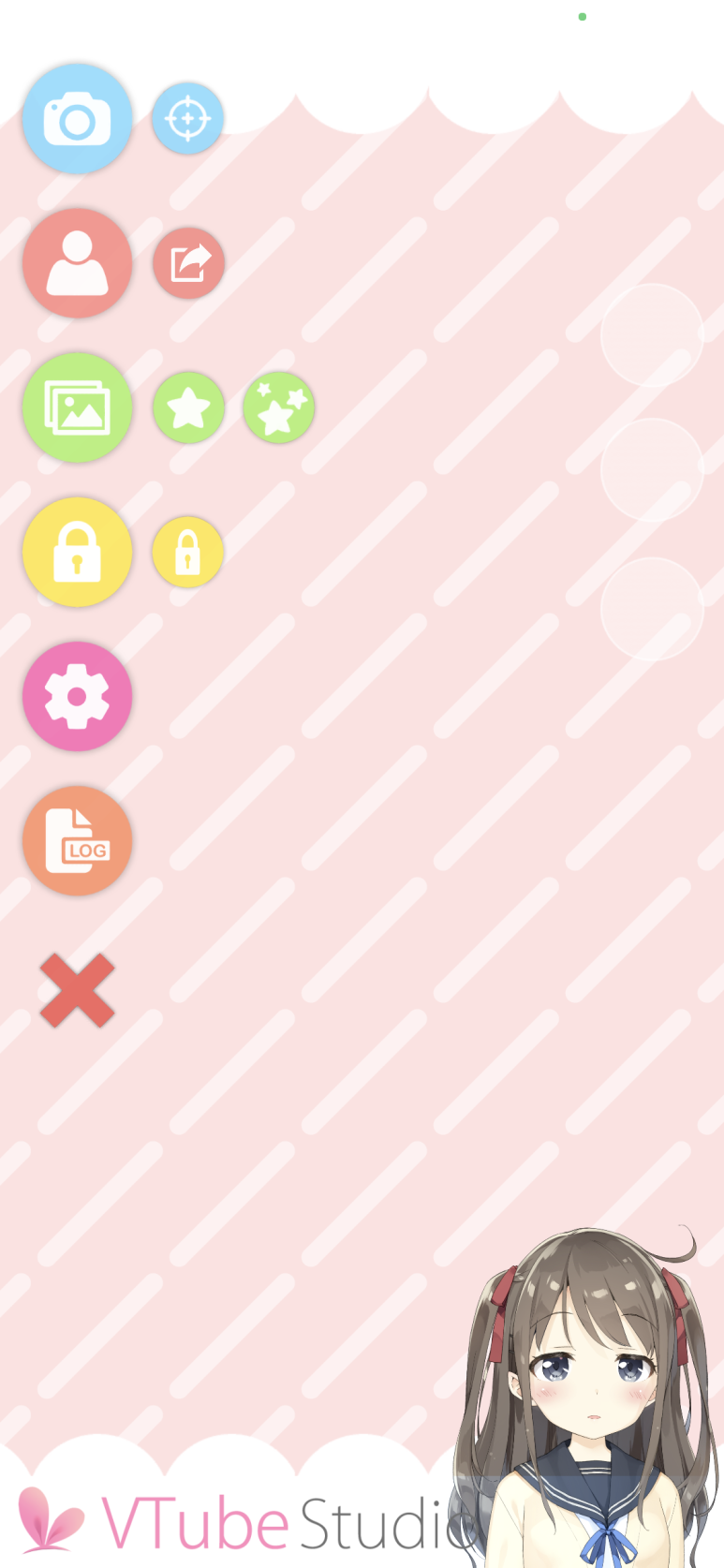
첫번째 카메라 아이콘을 선택하고 얼굴 보정을 해주면 아이폰에서의 아바타와 컴퓨터의 아바타가 잘 동기화 되는 것을 확인할 수 있다.
다음은 Wi-Fi를 이용한 연결방법인데 USB를 통한 연결과 크게 다르지 않다.
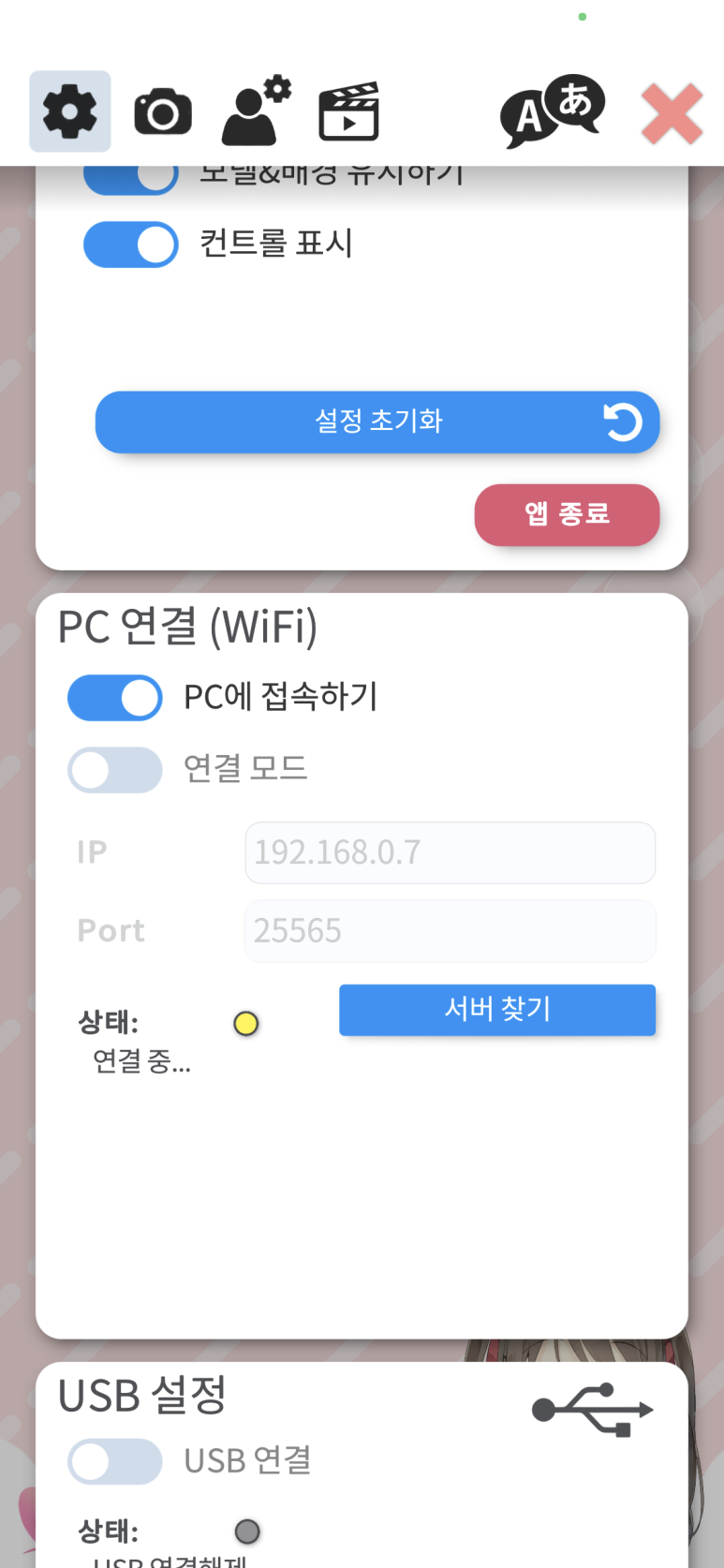
PC에 접속하기를 선택하고 PC에서 서버열기를 클릭하면 아이폰과 PC가 Wi-Fi로 연결된다.
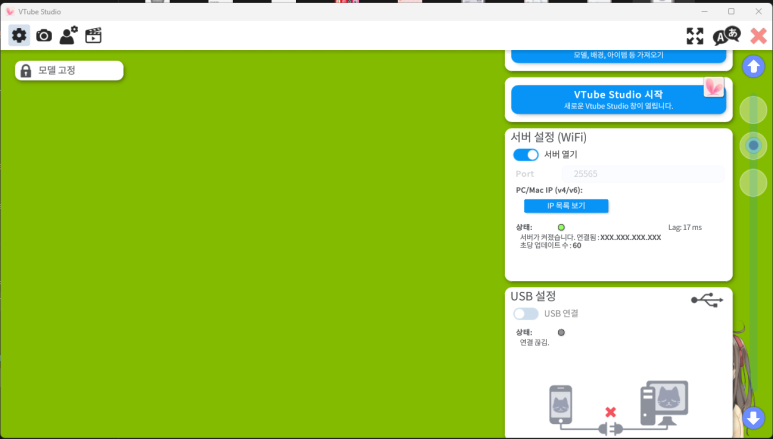
그러면 첫번째 카메라 아이콘에서 얼굴보정을 해주고 확인해보면 아이폰과 PC화면이 동일하게 움직이는 것을 확인할 수 있다.
VTube studio를 통한 아이폰과 컴퓨터의 연결은 위와 같은 두가지 방법을 통해서 연결할 수 있으며,
이후의 OBS studio를 통한 방송 앱과의 연결은 이전 포스팅을 참고하면 크게 어렵지 않게 할 수 있으리라고 생각 된다.
다시 한번 강조하면 PC에 반드시 itunes가 설치 되어 있어야 하며 개인 핫스판은 꼭 끄고 하기로 하자.